Cắt video MTS với 4 trình chỉnh sửa video được sử dụng nhiều nhất mọi thời đại
Đôi khi chúng ta chụp những phần không cần thiết của video, khiến video trở nên lộn xộn và chứa kích thước tệp lớn. Điều tốt là bạn có thể cắt tỉa chúng. Đó là lý do tại sao chúng tôi ở đây để mở rộng một bàn tay! Tìm hiểu cách cắt các tệp MTS của bạn với sự trợ giúp của trình cắt video được khuyến nghị nhất mọi thời đại. Bạn sẽ không phải lo lắng về video clip lộn xộn và bộ nhớ thiết bị của mình thông qua việc này. Đọc bài này cho đến khi kết thúc cho bạn thấy cách cắt các tệp MTS.

- Phần 1. MTS là gì và tại sao phải cắt nó?
- Phần 2. Làm thế nào để cắt các tập tin MTS
- Phần 3. Những câu hỏi thường gặp về ABout Cắt tỉa tệp MTS
Phần 1. MTS là gì và tại sao phải cắt nó?
Bạn có thể có nhiều câu hỏi về tệp MTS là gì và tại sao nó phải bị cắt xén, cứ lởn vởn trong não bạn lúc này. Kết quả là, vui lòng xem phần bên dưới để giải thích nhanh. MTS là tên viết tắt của MPEG Transport Stream. Định dạng tệp video AVCHD mà Sony và Panasonic Corporation đã phát triển có liên quan đến phần mở rộng tệp MTS được sử dụng để lưu trữ video.
AVCHD là viết tắt của Advanced Video Coding High Definition và viết tắt của công nghệ này. Mã hóa video cho phép người dùng ghi và xem video ở độ nét cao do mã hóa video.
Hơn nữa, vì chất lượng cao của định dạng này, nó có kích thước tệp lớn do chất lượng tuyệt vời. Một lý do khác để chỉnh sửa tệp MTS là loại bỏ các phần phim không cần thiết để xem.
Phần 2. Làm thế nào để cắt các tập tin MTS
1. Vidmore Video Converter
Vidmore Video Converter là loại máy cắt xén video thường được sử dụng nhất vì tính năng chỉnh sửa âm thanh và video của nó. Ngoài ra, nó cung cấp một giao diện thân thiện với người dùng, cho phép bạn xử lý các tệp nhạc và video của mình một cách nhanh chóng và hiệu quả. Do đó, Vidmore Video Converter là tùy chọn được chấp nhận nhất nếu bạn muốn giảm thiểu kích thước tệp MTS của mình trong thời gian ngắn. Hơn nữa, công cụ này rất phù hợp cho cả hệ điều hành Mac và Windows. Có hơn 200 định dạng tệp âm thanh và video khác nhau được hỗ trợ.
Ngoài ra, kết nối internet kém là một khía cạnh khó tránh khỏi của cuộc sống. Khi nói đến chuyển đổi, Vidmore Video Converter hoạt động tốt, ngay cả khi kết nối internet của bạn chậm. Bạn vẫn có thể thực hiện các thay đổi đối với tệp và chọn định dạng tệp mà bạn chọn. Bạn cũng có thể tìm thấy giải thích từng bước về cách cắt các tệp MTS của bạn bằng công cụ này tại đây.
Bước 1: Mua Video Trimmer
Phần mềm cắt xén video MTS có thể được tải xuống và cài đặt bằng cách nhấp vào Tải xuống các biểu tượng bên dưới. Kích hoạt chương trình trên thiết bị của bạn sau khi bạn hoàn tất cài đặt.
Bước 2: Tải lên tệp MTS
Đối với các tệp âm thanh từ Thư mục, nhấp vào Thêm các tập tin nằm ở góc trên cùng bên trái của màn hình để bắt đầu quá trình tải lên. Một thay thế khác là chọn Thêm biểu tượng trong giao diện trung tâm của cửa sổ bằng cách nhấp vào nó.
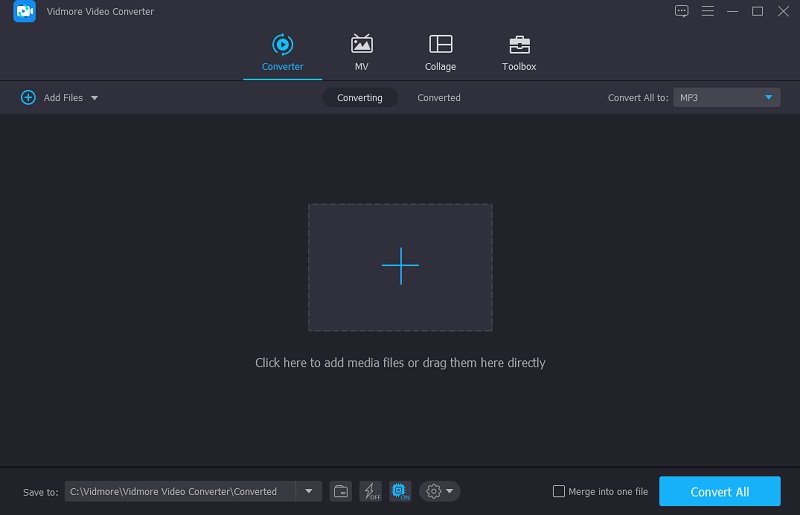
Bước 3: Tiến hành phần Cắt tỉa
Để bắt đầu cắt tệp MTS của bạn sau khi được tải vào Mốc thời gian, chọn Cái kéo bên dưới hình thu nhỏ video. Bắt đầu xóa các phần không mong muốn trong tệp MTS của bạn bằng cách trượt dần dần sang trái và phải Thanh trượt video của bạn sau khi bạn đã đạt đến Cắt tỉa khu vực của trình chỉnh sửa video của bạn. Bạn cũng có thể nhập thủ công thời gian bắt đầu và kết thúc cho video. Khi bạn đã hoàn tất, hãy nhấp vào Tiết kiệm nút bên phải.
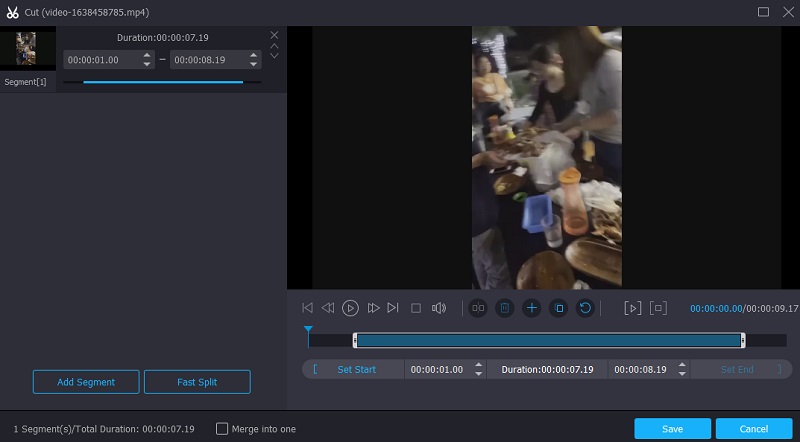
Bước 4: Chuyển đổi video MTS
Sau khi hoàn thành tất cả các nâng cấp bắt buộc được liệt kê bên dưới, bạn có thể triển khai vĩnh viễn các sửa đổi bằng cách nhấp vào Chuyển đổi tất cả ở cuối trang. Và bạn đã hoàn thành!
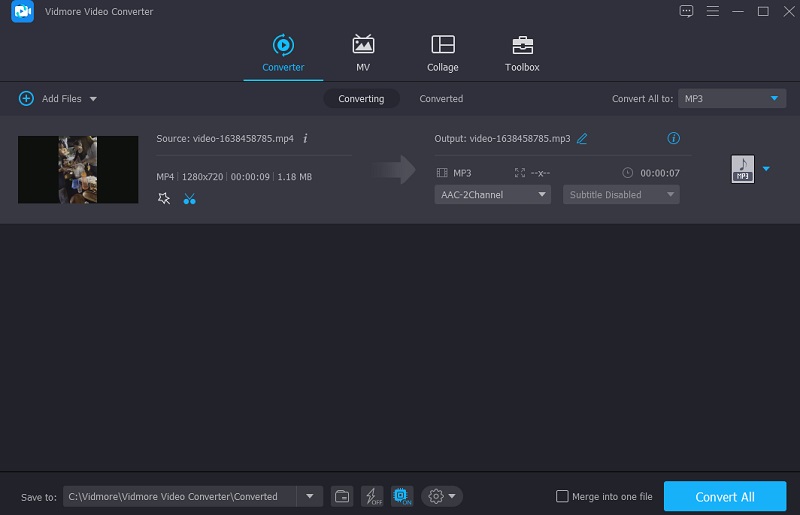
2. 123 Ứng dụng
Trong trường hợp bạn lo lắng về dung lượng trống trên thiết bị của mình và không đủ khả năng để cài đặt một bộ cắt video khác trên thiết bị của mình, bạn có thể dựa vào một ứng dụng trực tuyến và 123 Apps là một lựa chọn tuyệt vời. Chương trình này hỗ trợ nhiều loại tệp khác nhau mà bạn có thể cần mà không làm giảm chất lượng tổng thể. Một ưu điểm khác là nó không làm giảm chất lượng tổng thể của tệp đã giảm của bạn. Do đó, bạn sẽ không phải thay đổi chất lượng âm thanh. Nó cũng có giao diện thân thiện với người dùng mà bạn có thể sử dụng ngay cả khi bạn chưa có kinh nghiệm chỉnh sửa trước đó.
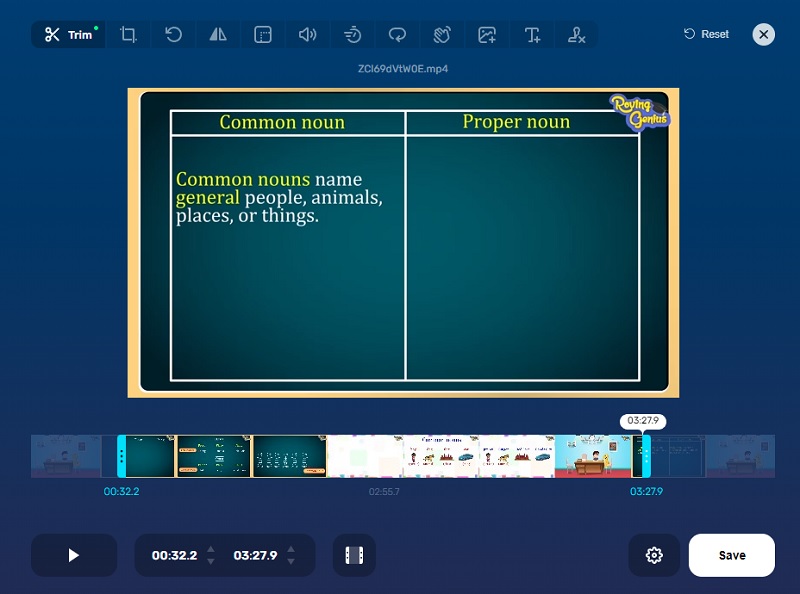
Ưu điểm:
- Nó hỗ trợ chuyển đổi hàng loạt.
- Nó hỗ trợ hơn 300 định dạng tập tin.
- Nó có thể chuyển đổi các tệp video lớn.
Nhược điểm:
- Nó có tốc độ tải lên chậm.
- Nó có giới hạn về kích thước tệp là 4GB.
3. Video 2 Chỉnh sửa
Chỉnh sửa Video 2 là một trình chỉnh sửa video trực tuyến khác mà bạn có thể sử dụng. Xoay, nén và cắt các tệp video của bạn chỉ là một số tác vụ mà tiện ích này có thể làm cho bạn. Vì vậy, nếu bạn đang tìm kiếm một máy cắt hoặc xén video, Video 2 Edit là một lựa chọn tuyệt vời để xem xét.
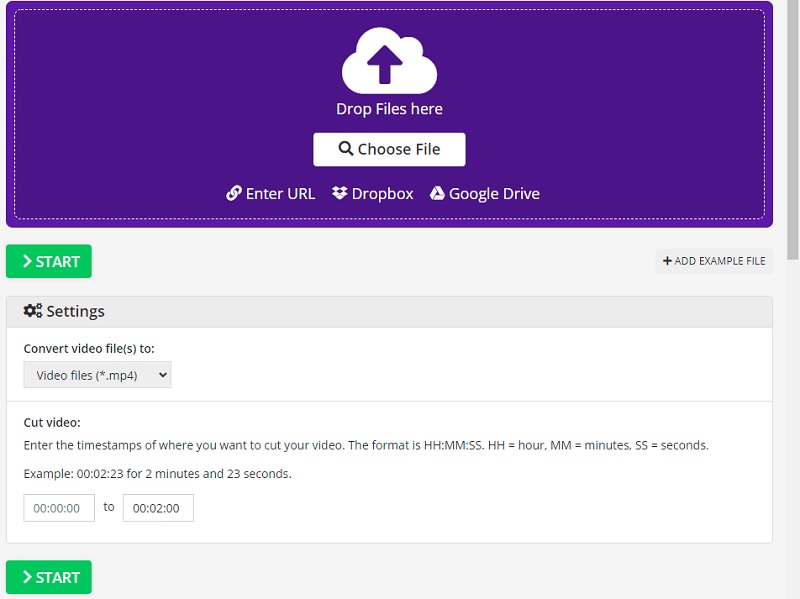
Ưu điểm:
- Nó hỗ trợ rất nhiều định dạng tập tin.
- Nó có một giao diện thân thiện.
- Nó rất dễ dàng để sử dụng.
Nhược điểm:
- Nó tự động cắt sau khi đặt thời gian bắt đầu và kết thúc.
- Bạn không thể xem trước video đã cắt. Nó tự động tải xuống.
4. iMovie
Sử dụng chương trình iMovie để cắt phim MTS của bạn nếu bạn có thiết bị cao cấp như máy Mac và muốn cắt phim trông chuyên nghiệp. Nó chủ yếu được sử dụng trên hệ điều hành iOS và Mac. iMovie cho Mac bao gồm một phần trước với các công cụ chỉnh sửa khác nhau mà bạn có thể sử dụng để tùy chỉnh việc tạo video của mình khi bạn thấy phù hợp. Bạn có thể cắt các tệp MTS của mình với sự hỗ trợ của tiện ích này, đó là lý do tại sao nó rất hữu ích.
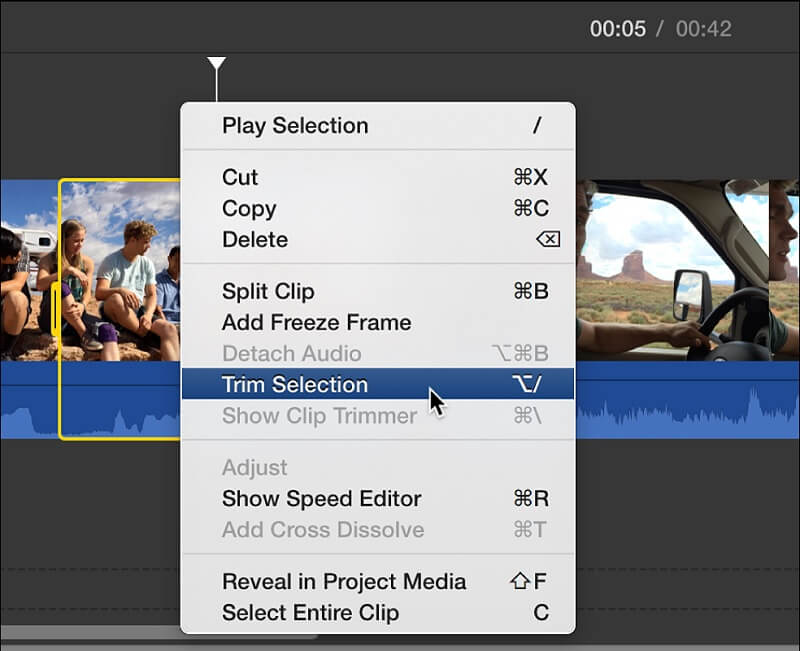
Ưu điểm:
- Một công cụ rất thân thiện với người dùng.
- Nó chứa các công cụ chỉnh sửa khác nhau.
- Nó cho phép bạn đặt các hiệu ứng và cải tiến trên clip của mình.
Nhược điểm:
- Nó cần một mức độ cao của không gian.
- Nó không phải là miễn phí.
Phần 3. Những câu hỏi thường gặp về ABout Cắt tỉa tệp MTS
Sự khác biệt giữa tệp MTS và M2TS là gì?
Giữa các tệp MTS và M2TS, không có sự khác biệt về chức năng. Cả hai đều là tệp video AVCHD chất lượng cao.
Làm thế nào để cắt một tệp MTS mà không làm mất dữ liệu?
Nếu bạn muốn cắt một tệp MTS mà không ảnh hưởng đến dữ liệu của nó, bạn có thể tin tưởng vào Vidmore Video Converter.
Có dễ dàng hơn để chuyển đổi các tệp MTS sang một định dạng khác trước khi cắt chúng không?
Trên thực tế, có. Việc phát các tệp MTS trên thiết bị di động là một thách thức vì MTS chỉ được hỗ trợ bởi các đầu phát Blu-ray, Sony PlayStation 3 và các thiết bị khác. Nó phải được chuyển đổi sang định dạng MP4 để sử dụng đầy đủ video MTS vì MP4 là định dạng video thường được sử dụng nhất.
Phần kết luận
Tất cả các công cụ được cung cấp ở trên đều được đảm bảo sẽ giúp bạn cắt video MTS. Vidmore Video Converter và iMovie là công cụ cắt video MTS mà bạn có thể tải xuống trên thiết bị của mình. Ngược lại, Chỉnh sửa Video 2 và Ứng dụng 123 là những ứng dụng bạn có thể sử dụng trực tuyến. Mặt khác, nếu bạn muốn phần mềm có thể hoạt động hiệu quả để cắt các tệp MTS của mình, bạn nên đi đến Vidmore Video Converter.
Mẹo video
-
Giải pháp MTS/M2TS
-
Cắt video
-
Cắt video


